學習linux第二次上課筆記
阿新 • • 發佈:2018-03-20
筆記一、配置IP地址
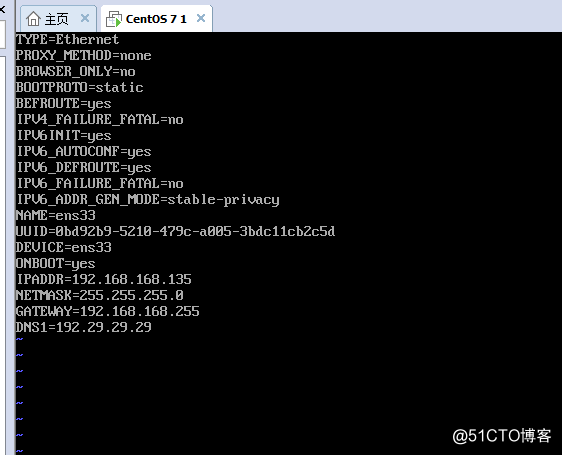
5.重啟網絡服務。 
常見問題1.敲ifconfig,查看IP地址時,什麽都不顯示。說明需要安裝net-tools。說明安裝成功。

2.在用dhcient服務,隨機配置IP地址時,出現以下情況,就是dhcien服務正在運行,那麽用dhcient -r 命令殺死dhcient服務,重新敲dhcient命令,用ifconfig查看IP地址。
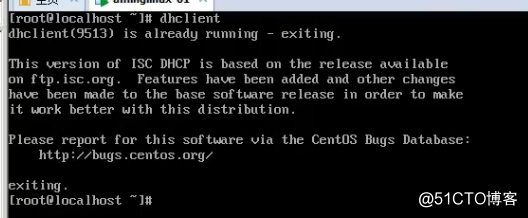
1.設置網絡連接模式為NAT模式。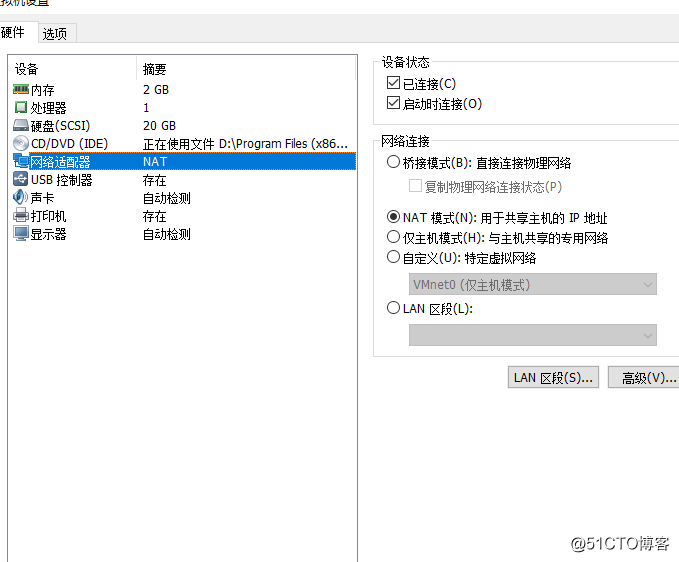
2.獲取IP地址,首先運行dhclinet服務,然後敲ip add進行查看,自動獲取的IP地址。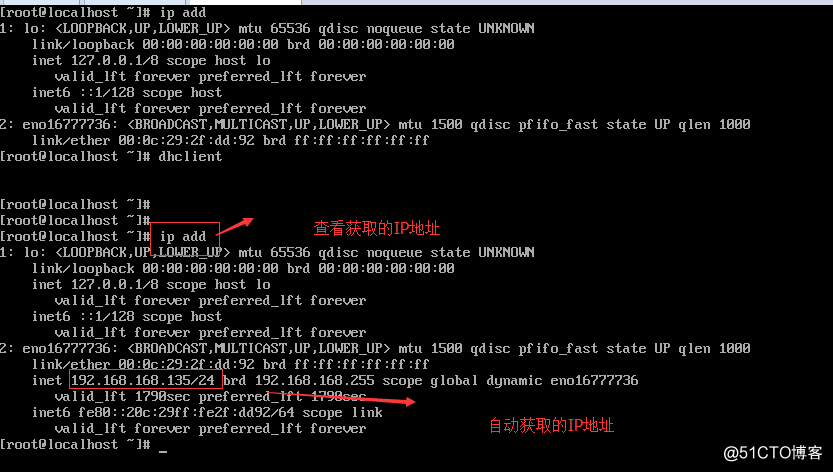
3.查看網關,點擊“編輯”,“虛擬網絡編輯器”,選中VMnet8,點擊下面的NAT設置。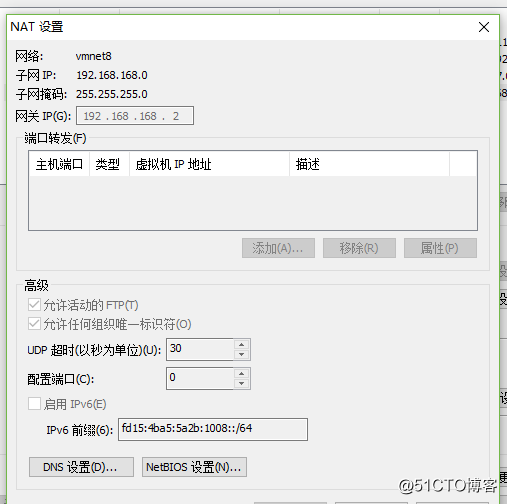
4.設置靜態IP地址,編輯網卡配置文件,執行vi /etc/sysconfig/network-scripts/ifcfg-eno16777736,有的人是ens33,換一下就行了。保存時,按ESC,然後按住"shift+:"按下小寫的wq保存。w是保存,q是退出,如果不行就加上“!”最下面顯示命令":wq",按下回車就行了。
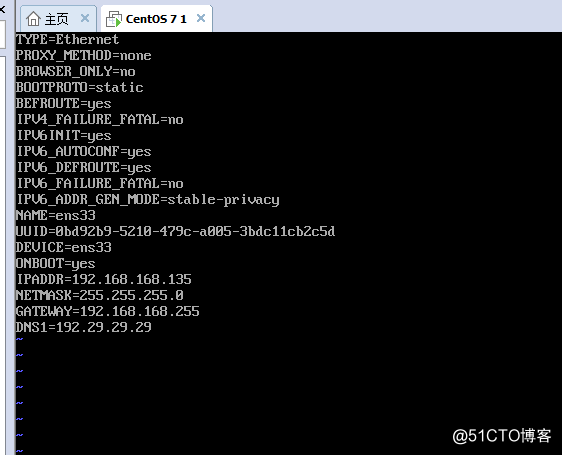
5.重啟網絡服務。

6.然後ping網址一下,查看網絡有沒有聯通,先ping一下,IP地址。再ping外網。以下說明ping通了。
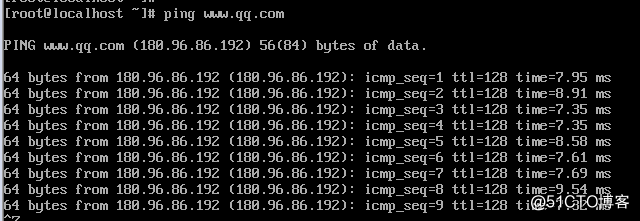
二、?網絡問題排查
問題1.配置網絡後,ping不同,說明網絡配置錯誤。 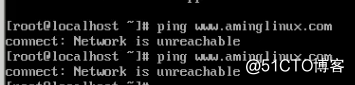
解決辦法1.查看網絡設備是否連接。打開設置,找到網絡適配器,查看設備狀態“已連接”是否打勾。如果沒有,就打勾。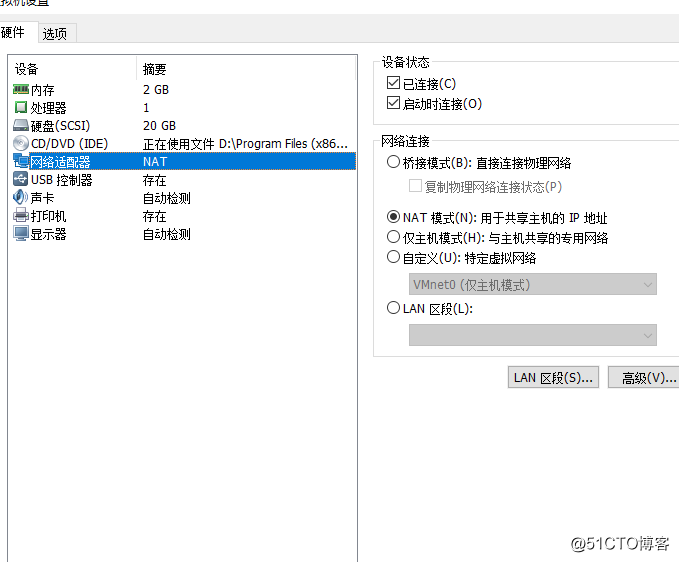
切換網絡連接方式,由橋接切換到NAT模式。然後再ping一下。看看是否ping通。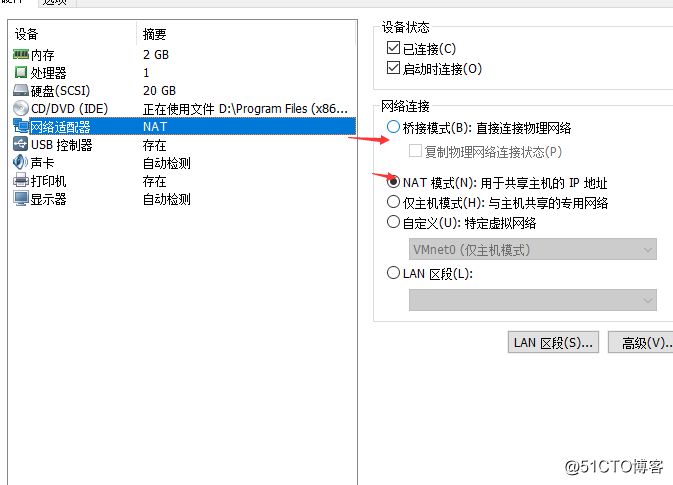
解決辦法2.在編輯裏,網絡編輯器裏,把原來的VMnet8刪除,重新配置VMnet8。先查看網關,再ping IP地址,外網,還是不通,編輯/etc/sysconfig/network-script/ifcfg-ens33,或者是eno16777736。更改裏面的網關和IP地址,重新ping。如果敲了route -n,下面沒有,說明網關不存在。重新配置網關,用vi進入。編輯網關和IP地址。編輯好後,重啟網絡,“#systemctl restart network.service”.

常見問題1.敲ifconfig,查看IP地址時,什麽都不顯示。說明需要安裝net-tools。說明安裝成功。

2.在用dhcient服務,隨機配置IP地址時,出現以下情況,就是dhcien服務正在運行,那麽用dhcient -r 命令殺死dhcient服務,重新敲dhcient命令,用ifconfig查看IP地址。
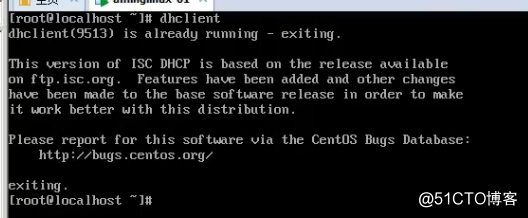
學習linux第二次上課筆記
